İçindekiler
Windows Update seçenekleri sayfasında beyaz bir ekran görürseniz, panik yapmayın ve sorunu çözmek için aşağıyı okumaya devam edin. Windows Update boş sorunu, Windows Update Hizmetlerini bozan bir virüs veya üçüncü taraf bir programdan kaynaklanıyor olabilir.
Bu eğitim, Ayarlar -> Windows Update'i açarken aşağıdaki sorunları gidermek için talimatlar içerir:
- Windows Update sayfası hiçbir seçenek olmadan boş. Windows Update hiçbir seçenek olmadan beyaz bir ekran görüntülüyor. Windows Update sayfası çalışmıyor, sayfa boş/boş ve üstte noktalar hareket ediyor (Güncellemeleri kontrol ederken olduğu gibi...")

Nasıl Düzeltilir: Windows 10 Güncellemesinde Beyaz Ekran sorunu.*
* Öneriler aşağıdaki yöntemlere devam etmeden önce:
1. Windows Güncelleştirmeleri'ni durduran üçüncü taraf bir program yüklemediğinizden emin olun.
2. Sorun bir Windows Güncellemesi yükledikten sonra ortaya çıkarsa, devam edin ve güncellemeyi kaldırın.
3. Windows Update sayfasındaki boş (beyaz) ekran sorunu bir virüs bulaşmasından kaynaklanabileceğinden, öncelikle bu Kötü Amaçlı Yazılım Tarama ve Kaldırma Kılavuzu'ndaki talimatları izleyerek bilgisayarınızın virüslerden/kötü amaçlı yazılımlardan temizlendiğinden emin olmanızı öneririm.
4. Windows Update Sorun Gidericisini çalıştırın ve sorunun çözülüp çözülmediğine bakın. Bunu yapmak için şu adrese gidin Ayarlar > Windows Güncelleme , seçiniz Sorun Giderici öğesini seçin ve ardından Ek Sorun Gidericiler Son olarak Windows Güncelleme > Sorun gidericiyi çalıştırın.
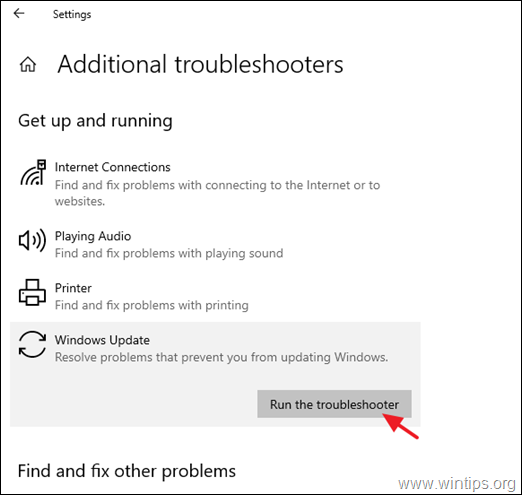
Yöntem 1. Windows Update Store klasörünü silin.
Windows 10'da Windows Update Boş Ekran sorununu çözmenin ilk yöntemi, Windows Update Store klasörünü ("C:\Windows\SoftwareDistribution ") Windows'un indirilen güncellemeleri depoladığı konumdur. Bunu yapmak için:
1. düğmesine aynı anda basın. Pencereler  + R tuşlarını kullanarak çalıştır komut kutusunu açın.
+ R tuşlarını kullanarak çalıştır komut kutusunu açın.
2 Çalıştır komut kutusuna şunu yazın: services.msc ve basın Girin.
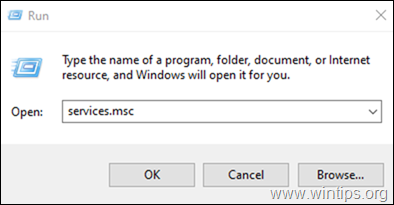
3. üzerine sağ tıklayın Windows Güncelleme hizmetini seçin ve Dur .
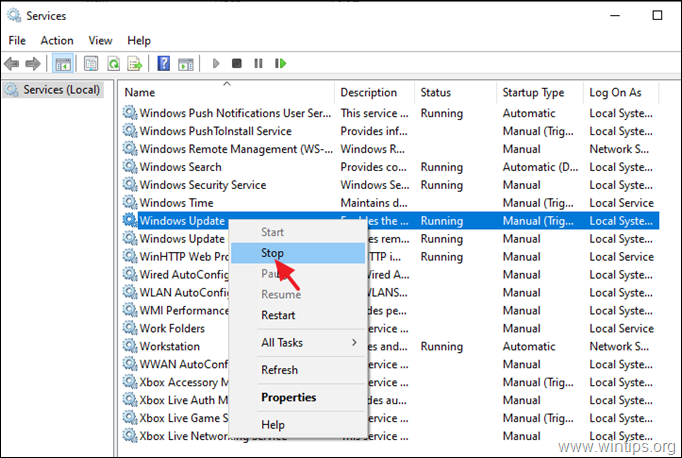
4. Windows Gezgini'ni açın ve " C:\Windows " klasörü.
5. Seçin ve Silme ve YazılımDağıtımı klasörü.* (Tıklayın Devam et "Klasör Erişimi Reddedildi" mesajında).
Not: Windows Update'in bir sonraki çalışmasında, güncellemeleri depolamak için Windows tarafından otomatik olarak yeni bir boş "SoftwareDistribution" klasörü oluşturulacaktır.
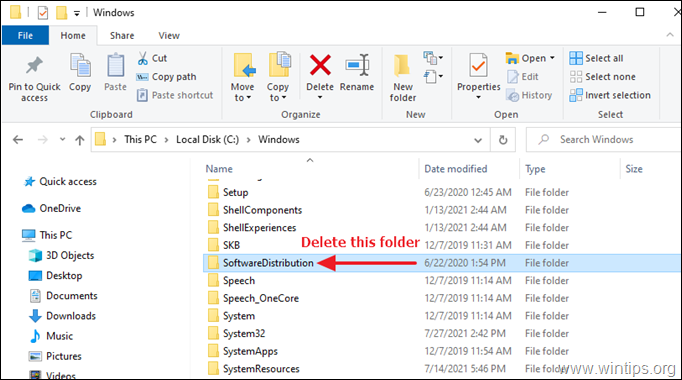
6. Yeniden Başlat bilgisayarınız.
7. Windows güncellemelerini kontrol edin ve yükleyin.
Yöntem 2. Windows Update dosyalarına Varsayılan İzinleri Geri Yükleyin.
Windows 10 Güncelleme ayarları penceresindeki boş ekranı düzeltmenin ikinci yöntemi, aşağıdaki iki (2) Windows Güncellemeleri Hizmet dosyasındaki varsayılan izinlere geri yüklemektir:
-
- wuauclt.exe wuaueng.dll
1. Windows Gezgini'ni açın ve "C:\Windows\System32\" adresine gidin.
2. Bulmak wuauclt.exe dosyasının üzerine sağ tıklayın ve Özellikler .
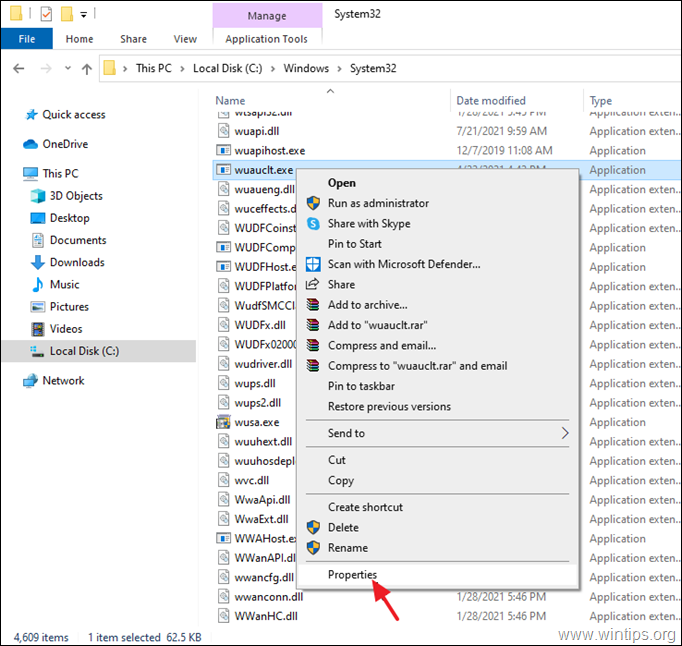
3. Seçiniz Güvenlik sekmesine tıklayın ve ardından Gelişmiş .
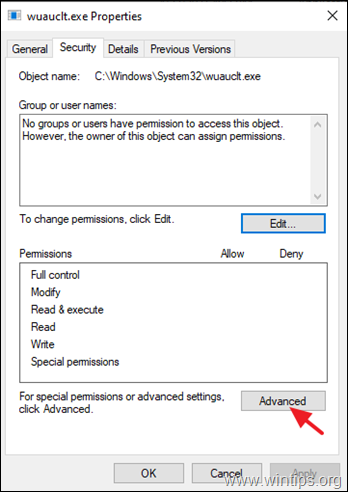
4. Tıklayın Değişim Sahibi.
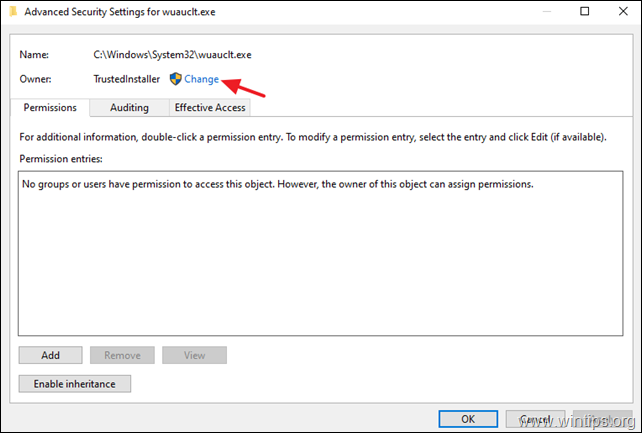
5. Tip Yöneticiler ve tıklayın OK
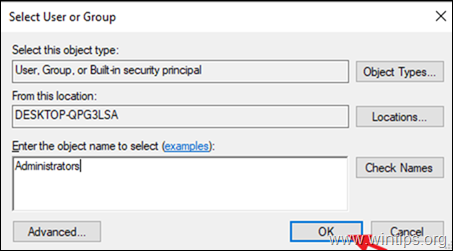
6. Ardından, tıklayın Başvurmak ve TAMAM. 'Windows Güvenliği' bilgi mesajında.
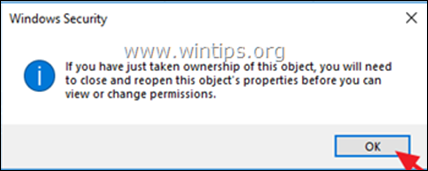
7. Tıklayın TAMAM. Özellikler penceresini kapatmak ve değişikliği uygulamak için iki kez.
8. Şimdi "wuauclt.exe" dosyasının Gelişmiş Güvenlik Özelliklerini tekrar açın.
9a. Seçiniz Yöneticiler "İzin girişleri" listesinde ve Düzenle . *
Not: "İzin girişleri" listesinde kullanıcı görünmüyorsa Ekle düğmesine tıklayın, ardından Bir Müdür Seçin ve aşağıdaki iki (2) kullanıcıyı manuel olarak ekleyin:
- Yöneticiler SİSTEMİ
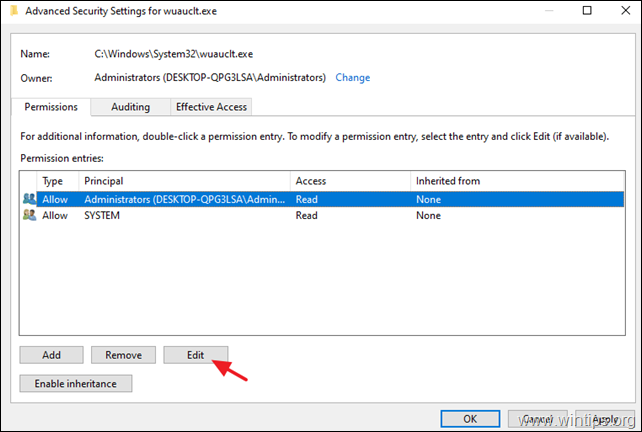
9b. Kontrol edin Tam Kontrol onay kutusunu işaretleyin ve OK .
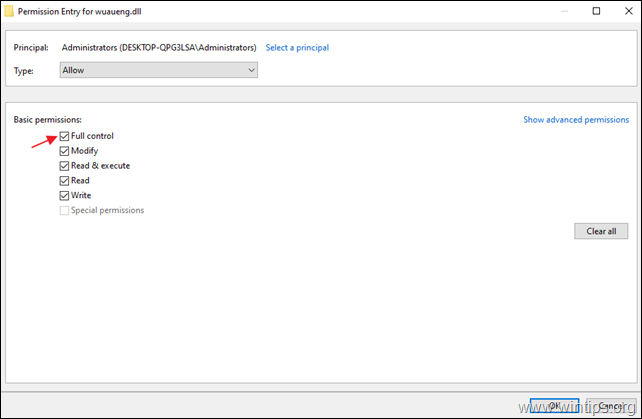
10. Aynı adımları (9a & 9b) uygulayın ve Oku ve yürüt için izinler SİSTEM Hesap.
11. Bitirdiğinizde, tıklayın TAMAM. ve tıklayın Evet 'Windows Güvenliği' mesajında.
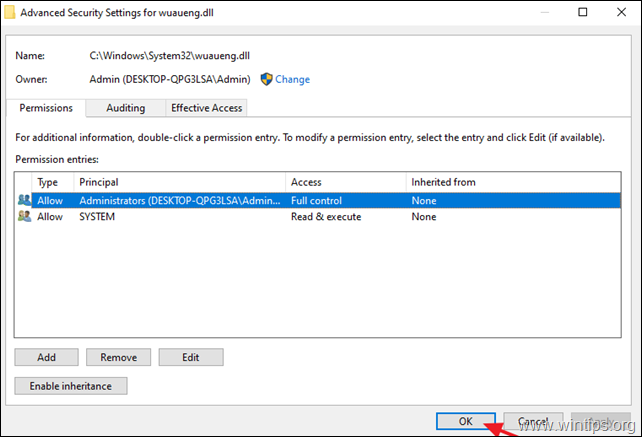
12. Yeniden Başlat bilgisayarınızı açın ve boş ekran sorununun giderilip giderilmediğini görmek için Windows Update seçeneklerine gidin.
Yöntem 3. DISM & SFC araçları ile Windows 10 Güncelleme Boş Ekran Sorununu Düzeltin.
Windows 10 Güncellemesi'nde beyaz ekran sorununu çözmek için bir sonraki yöntem, aşağıdaki adımları izleyerek Windows 10'u onarmaktır:
1. Bunu yapmak için komut istemini yönetici olarak açın:
1. Arama kutusuna şunu yazın: cmd or komut istemi
2. Sağ tıklayarak komut istemi (sonuç) ve seçin Yönetici olarak çalıştır .
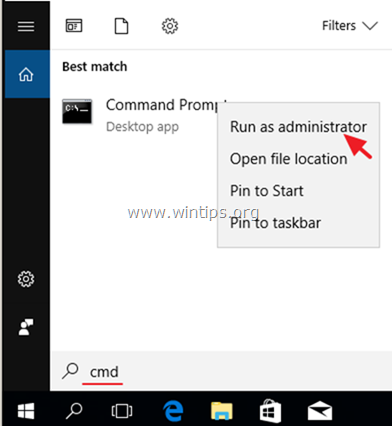
2. Komut istemi penceresinde aşağıdaki komutu yazın ve tuşuna basın Girin:
- Dism.exe /Online /Cleanup-Image /Restorehealth
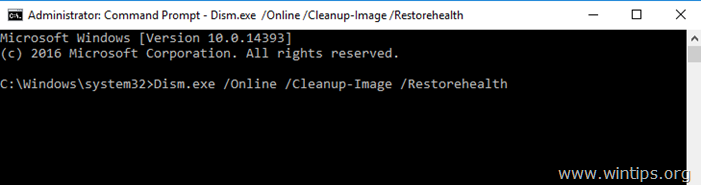
3. DISM bileşen deposunu onarana kadar sabırlı olun. İşlem tamamlandığında (bileşen deposundaki bozulmanın onarıldığı size bildirilmelidir), şu komutu verin ve Girin :
- SFC /SCANNOW
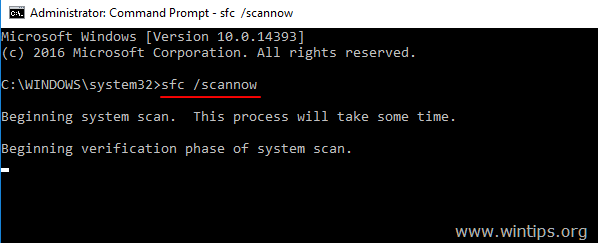
4. SFC taraması tamamlandığında, yeniden başlat bilgisayarınız.
5. Sisteminizi tekrar güncellemeyi deneyin.
Yöntem 4. Windows 10'u yerinde Yükseltme ile onarın.
Windows 10 güncelleme sorunlarını gidermek için genellikle işe yarayan bir başka yöntem de şu makaledeki talimatları izleyerek bir Windows 10 Onarım-Yükseltme işlemi gerçekleştirmektir: Windows 10 nasıl onarılır.
İşte bu! Hangi yöntem işinize yaradı?
Bu kılavuzun size yardımcı olup olmadığını, deneyiminizle ilgili yorumunuzu bırakarak bana bildirin. Lütfen başkalarına yardımcı olmak için bu kılavuzu beğenin ve paylaşın.

Andy Davis
Windows hakkında bir sistem yöneticisinin günlüğü




